6 Formas de Resolver a Tela Azul da Morte do iPhone
O seu iPhone travou numa tela azul? Os caminhos abaixo dão algumas soluções para esse problema.
Dec 20, 2022 • Arquivado para: Reparação do Sistema • Soluções comprovadas
Receber a tela azul em um iPhone pode ser um pesadelo para muitos usuários da Apple. Geralmente acontece quando um dispositivo não funciona direito e para de responder. A maioria das vezes até mesmo uma atualização instável ou um ataque de malware pode causar a tela azul da morte do iPhone. Por sorte, há várias maneiras de resolver esse problema também. Se o seu iPhone 6 ou qualquer outro dispositivo apresenta a tela azul, não se preocupe. Simplesmente siga as soluções para resolver o problema da tela azul do iPhone.
- Parte 1: Forçar a reinicialização do seu iPhone para resolver a tela azul dele
- Parte 2: Atualizar/Deletar Apps que podem estar causando a tela azul da morte
- Parte 3: Os Apps da iWork estão causando a tela azul?
- Parte 4: Como resolver a tela azul do Iphone sem perder arquivos?
- Parte 5: Atualizar o iOS para resolver a tela azul do iPhone
- Parte 6: Restaurar o iPhone no modo DFU
Parte 1: Forçar a reinicialização do seu iPhone para resolver a tela azul dele
Essa é com certeza uma das melhores formas de resolver o problema da tela azul do iPhone. Se você tiver sorte, é capaz de resolver esse problema forçando a reinicialização do seu celular. Isso irá cortar a alimentação de energia do seu aparelho e forçar a sua reinicialização. No final, o seu celular será reiniciado no modo normal.
1. Para iPhone 6s e aparelhos mais antigos
1. Segure os botões Home e Power (liga/desliga) ao mesmo tempo.
2. Idealmente, após pressionar os botões por dez segundos, a tela ficará preta e o seu celular será reiniciado.
3. Solte os botões quando o logo da Apple aparecer.

2. Para iPhone 7 & iPhone 7 Plus
1. Segure os botões de baixar o volume e o Power (ligar/desligar) juntos.
2. Continue apertando por pelo menos 10 segundos até a tela do seu celular ficar preta.
3. Quando o seu celular reiniciar no modo normal, solte os botões.

Parte 2: Atualizar/Deletar Apps que podem estar causando a tela azul da morte
Depois de reiniciar o seu celular, você deve tomar algumas providências para evitar a ocorrência da tela azul da morte do iPhone. Foi observado que Apps com falhas ou não suportados podem fazer com que a tela azul do iPhone 6 apareça. Portanto, você pode atualizar ou deletar esses apps para resolver esse problema.
1. Atualizar apps relacionados
Para atualizar um app individualmente, apenas entre na App Store no seu celular e clique na seção "Atualizações". Isso fará com que apareça uma lista de apps com atualizações disponíveis. Toque no app que você deseja atualizar e aperte no botão "Atualizar".
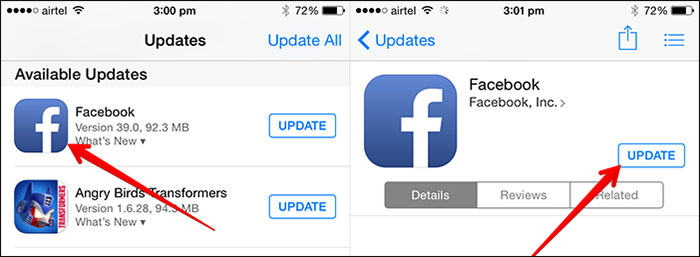
Você também pode atualizar todos os apps ao mesmo tempo. Para fazer isso, apenas clique na opção "Atualizar Tudo" (ali no topo da janela). Isso irá atualizar todos os apps para uma versão estável.
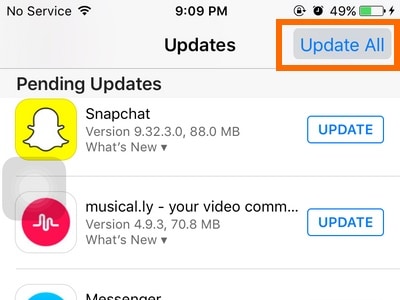
2. Deletar apps
Se você acha que há alguns apps com falhas no seu aparelho que podem estar causando a tela azul do iPhone 5s, então é melhor se livrar desses apps. Deleter um app do seu celular é bem fácil. Apenas clique e segure em cima do ícone do app que você deseja desinstalar. Depois, clique no ícone do "x" no topo dele para deletá-lo. Isso irá gerar uma mensagem pop-up. Confirme sua decisão, selecionando a opção "Deletar".
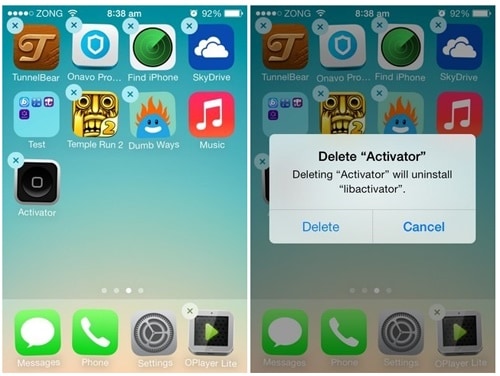
Parte 3: Os Apps da iWork estão causando a tela azul?
Quando se trata da tela azul do iPhone 5s, foi observado que a suíte do iWork (Pages, Numbers e Keynote) também pode causar esse problema. Se você está trabalhando em um dos apps da iWork ao mesmo tempo em que fazia outras tarefas ou trocava entre um app e o outro, isso pode desligar o seu celular e causar a tela azul da morte do iPhone.

A melhor maneira de resolver esse problema é você focar para trabalhar exclusivamente no app da iWork sem alternat entre outras tarefas. Além disso, você pode simplesmente atualizar esses Apps (ou a versão do seu iOS) para solucionar esse problema também.
Parte 4: Como resolver a tela azul do Iphone sem perder arquivos?
Uma das melhores maneiras de resolver a tela azul do iPhone sem perder nenhum arquivo do seu aparelho é usando o Dr.Fone - Reparação de Sistema (iOS). É um programa extremamente seguro e fácil de usar que pode reparar o seu celular da tela azul da morte do iPhone. Não só isso, também pode ser utilizado para resolver vários outros problemas, como o erro 53, erro 9006, aparelho preso no modo de recuperação, em loop de reinicialização, etc.

Dr.Fone ferramentas - Recuperação do Sistema iOS
Resolva o erro do sistema do iPhone sem perda de dados.
- Apenas repare seu iOS de volta para o normal, sem perda alguma dos seus arquivos.
- Resolva vários problemas do sistema iOS preso no modo de recuperação,, logo branco da Apple, tela vermelha, looping na inicialização, etc.
- Repara outros erros do iPhone e do iTunes, como erro 4013 do iTunes, erro 14, erro 21 do iPhone,erro 9 do iTunes e outros.
- Funciona para todos os modelos de iPhone, iPad e iPod touch.
- Totalmente compatível com a última versão do iOS13.

Como faz parte do kit de ferramentas do Dr.Fone, o programa é compatível com todas as últimas versões do iOS. Você pode simplesmente usar esse programa para resolver a tela azul do iPhone 6 sem perder seus dados. Tudo que você precisa fazer é abrir o programa, conectar o seu celular ao sistema e seguir as instruções na tela para reiniciar o seu celular no modo normal.
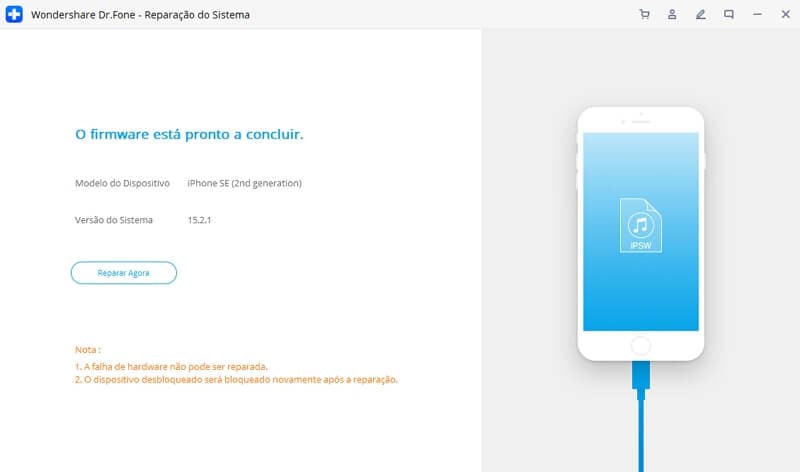
Parte 5: Atualizar o iOS para resolver a tela azul do iPhone
Foi observado que uma versão instável do iOS também pode causar esse problema. Se você está utilizando uma versão que apresenta defeitos ou não é compatível com o seu aparelho, então é melhor atualizá-la para evitar ou resolver a tela azul do iPhone.
Se o seu celular está respondendo aos comandos e você consegue colocá-lo no modo normal, então você conseguirá atualizar a versão do iOS dele facilmente. Tudo que você precisa fazer é ir em Configurações > Geral > Atualização de Software procurar pela atualização. Agora, apenas clique no botão "Baixar e Instalar" para atualizar o seu aparelho.

Caso seu celular não esteja respondendo, então coloque ele no modo de recuperação e utilize o iTunes para lhe auxiliar a atualizá-lo. Para fazer isso, siga estes passos:
1. Abra o iTunes no seu sistema e conecte um cabo de energia/USB.
2. Pressione e segure o botão Home do seu aparelho e, enquanto faz isso, conecte o aparelho a outra extremidade do cabo
3. Isso fará com que apareça o símbolo do iTunes na sua tela. Solte o botão Home e deixe o iTunes reconhecer o seu celular.

4. Então aparecerá a seguinte pop-up. Clique no botão "Atualizar" para atualizar a versão do iOS do seu aparelho.

Parte 6: Restaurar o iPhone no modo DFU
Se nada mais funcionar, então coloque seu aparelho no modo DFU (Device Firmware Update) para resolver a tela azul do iPhone 5s. Embora, fazendo isso, todos os arquivos no seu aparelho serão deletados. Apesar disso, depois de atualizar o firmware do seu aparelho, você pode resolver a tela azul da morte do iPhone. Tudo que você precisa fazer é seguir esses passos.
1. Para começar, segure o botão de ligar do seu celular (por pelo menos 3 segundos).
2. Agora, segure os botões ligar e Home ao mesmo tempo (por mais 15 segundos).
3. Enquanto ainda seguda o botão Home, solte o botão Power do seu aparelho.
4. Agora, o conecte ao iTunes quando o seu celular mostrar o símbolo "Conecte ao iTunes” symbol.
5. Após abrir o iTunes, escolha o seu aparelho e na aba "Sumário, clique no botão "Restaurar".
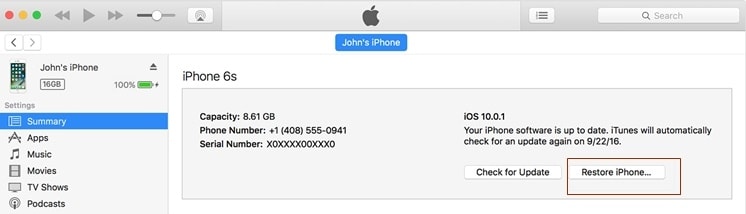
Após seguir esses passos, com certeza você será capaz de resolver a tela azul do iPhone 6. Claro que, quando você for executar algumas dessas soluções, pode acabar perdendo arquivos importantes também. Nós recomendamos usar o Dr.Fone - Reparação de Sistema (iOS) para resolver a tela azul do iPhone, garantindo que não perderá nenhum arquivo. Vá em frente, teste e nos diga o que você achou nos comentários.
Categorias
Artigos Recomendados
Reparação do Sistema
- 1 Reparar Sistema de iOS
- Recupere dados de iPhone quebrado
- Downgrade do iOS 14 para iOS 13
- Corrige erro 2005/2003 do iTunes
- Corrige iPhone erro de ativação
- iPhone não liga com iOS 14? Resolvido
- Desfaz atualização no iPhone/iPad?
- 2 Reparar Sistema de Android
- Como faz Root nos Dispositivos Motorola
- Duas Soluções para Fazer Root no Moto G
- Guia Completo do Odin Root
- Soluções Fáceis para Fazer Root no Sony














Alexandre Garvalhoso
staff Editor